
Hercules Stream 200 XLR è sia un controller audio, sia un’efficiente scheda sonora.
Grazie al suo processore DSP integrato, consente un mixaggio in tempo reale, stabile e privo di latenza.
Hercules Stream 200 XLR ti permette di separare e mixare svariati flussi audio, siano essi analogici (XLR Microphone, Line In, Optical) o virtuali (Aux, Chat, Music, Game, System), instradando questi flussi verso due destinazioni: Creator (le tue cuffie) e Audience (il tuo streaming).
Perciò è facile creare due mix differenti: uno per te e l’altro per il tuo pubblico; monitorando nel contempo i due mix tramite i VU-meter Creator/Audience e il preascolto.
Grazie a questa integrazione, il software Hercules Stream Control occupa quindi pochissime risorse del PC con il quale lo si sta utilizzando (in media, dopo aver personalizzato la tua configurazione, meno dell’1% della CPU).
Ciò garantisce una maggiore stabilità durante i tuoi streaming, dove ogni punto percentuale libero di CPU conta.
Si tratta quindi di un innegabile vantaggio rispetto alle soluzioni puramente software per la separazione dei flussi audio tramite schede sonore e instradamenti virtuali.
In cambio, tocca a te assegnare le varie sorgenti sonore alle corrette tracce audio di Hercules Stream 200 XLR tramite il Mixer volume di Windows.
Ecco come fare.
Assegnare una sorgente sonora a una traccia di Hercules Stream 200 XLR
Dopo aver assegnato le tue tracce al tuo Hercules Stream 200 XLR, ad ognuna di esse dovrai assegnare il software/le applicazioni/i giochi tramite il Mixer volume di Windows.
Nel seguente esempio, assegneremo il software Spotify alla traccia audio “Music” di Hercules Stream 200 XLR.
Passaggio 1: apri il Mixer volume di Windows
Per aprire facilmente il mixer di Windows, utilizza la scorciatoia presente in basso a sinistra nel software Hercules Stream Control:
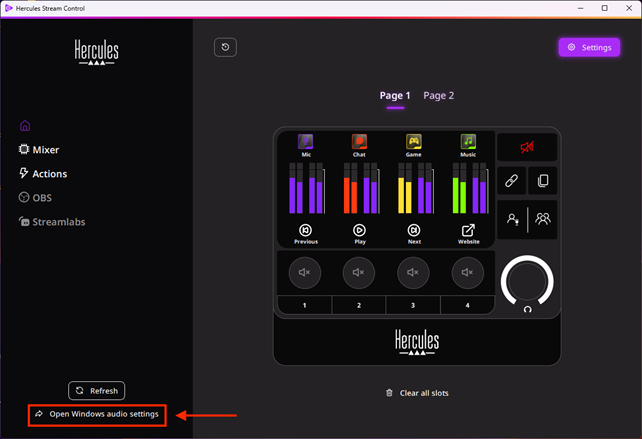
Passaggio 2: assegna l’audio in uscita da Spotify a Hercules Stream 200 XLR
Dopo aver aperto la finestra del mixer audio di Windows da Hercules Stream Control, vedrai una finestra simile a questa, in cui vengono visualizzate tutte le sorgenti sonore che stanno attualmente inviando dell’audio al tuo computer.
Nella seguente immagine puoi notare come l’applicazione Spotify sia visibile, in quanto in fase di riproduzione.
Se necessario, espandi la sorgente Spotify (1) per scoprire la periferica in uscita associata a Spotify (2).
Nel seguente caso, l’uscita di Spotify è assegnata alla scheda audio predefinita del computer.
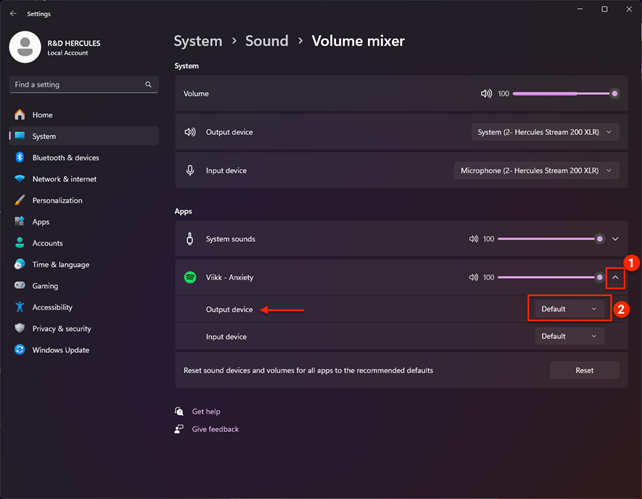
Clicca semplicemente sulla periferica in uscita per visualizzare tutte le schede audio collegate al tuo computer, oltre a tutti i canali disponibili sul tuo Hercules Stream 200 XLR (Chat, Music, Game, Aux, System).
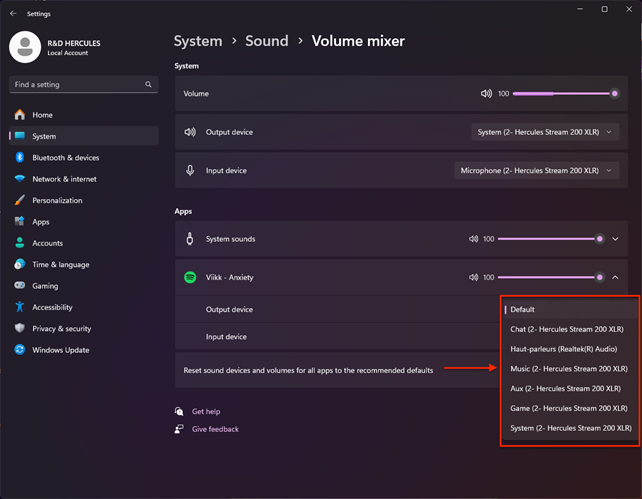
Nel seguente esempio, assegniamo quindi l’uscita del software Spotify alla scheda audio “Music” di Hercules Stream 200 XLR.
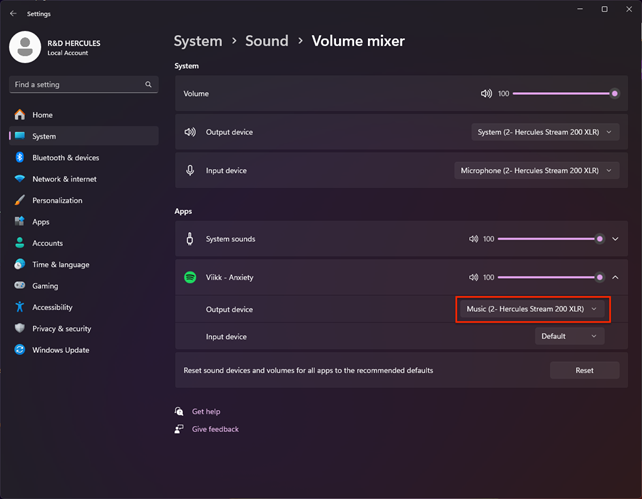
Il software Spotify trasmette quindi il proprio audio al canale Music di Hercules Stream 200 XLR, che può così essere mixato direttamente dal controller.
 Italiano
Italiano  Français
Français English
English Deutsch
Deutsch Español
Español Nederlands
Nederlands Português
Português Русский
Русский 中文 (中国)
中文 (中国) 日本語
日本語